Частичное обесцвечивание фото
Кстати, вот:
1. Открываем исходное изображение.
2. Берем инструмент Brush Tool и выбираем режим Color.
3. После этого ставим желаемый диаметр мягкой кисти.
4. Начинаем закрашивать области, которые хотим обесцветить.
Вот и все. Творческих успехов! :-)
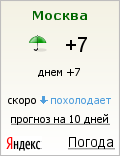
А такой вопрос=) Если лишние закрасил, то как можно обратно цвет вернуть в опредленном участке при помощи кисти, но без панели “История”?
Можно сделать проще. Взять картинку, создать дубликат слоя и обесцветить верхний слой. А потом взять ластик и затереть ту область, которую хотим сделать цветной :)
Никак нельзя. Только Ctrl+Alt+Z :)
а если у мя русский ФШ, я выбираю кисть и какой режим выбрать?
Ответ на Ваш вопрос есть здесь: http://www.photomotion.ru/faq/rezhimy-smeshivaniya/
Еще проще создать корректирующий слой Hue/Saturation,затем там убрать saturation до 0 и на маске слоя стереть то место где по вашему должен быть цвет.
а как же историческая кисть? или она не везде есть???